
Este software manterá seus drivers ativos e funcionando, protegendo-o contra erros comuns de computador e falhas de hardware. Verifique todos os seus drivers agora em 3 etapas fáceis:
- Baixar DriverFix (arquivo de download verificado).
- Clique Inicia escaneamento para encontrar todos os drivers problemáticos.
- Clique Atualizar drivers para obter novas versões e evitar mau funcionamento do sistema.
- DriverFix foi baixado por 0 leitores este mês.
O Amazon Fire Stick é um dispositivo incrível quando você percebe o que ele pode fazer.
Em sua essência, é um stick que você conecta à sua TV e o transformará de uma TV tradicional em uma Smart TV.
Isso significa que agora você pode acessar vários serviços de streaming, como Netflix, Hulu ou HBO GO. Mais ainda, você também pode instalar aplicativos na sua TV agora.
No entanto, ela tem um pouco menos de potência do que a TV Box, provavelmente por causa do tamanho reduzido. Claro, todas essas facilidades só podem ser alcançadas se você tiver uma conta na Amazon.
Se você acessou este guia, provavelmente está se perguntando como configurar um Amazon Fire Stick do zero.
Como tal, este guia passo a passo mostrará como instalar completamente o Amazon Fire Stick de A a Z.
Como faço para registrar meu Amazon Fire Stick?
Antes de se registrar, você precisa configurar o dispositivo. Como tal, você deve verificar se possui todas as ferramentas necessárias:
- Um compatível televisão isso tem HD ou UHD mais um Porta HDMI
- Felizmente, a maioria das telas de TV hoje terá este
- Uma conexão de internet sem fio
- Uma conta na Amazon.
- Você não precisa ser um cliente Amazon Prime para usar o Amazon Fire TV Stick
- No entanto, você precisa ter uma conta regular da Amazon
- Se você não tiver um, pode simplesmente criar um em etapas posteriores, ao configurar os dispositivos
- 2 pilhas AAA para o controle remoto do stick de TV
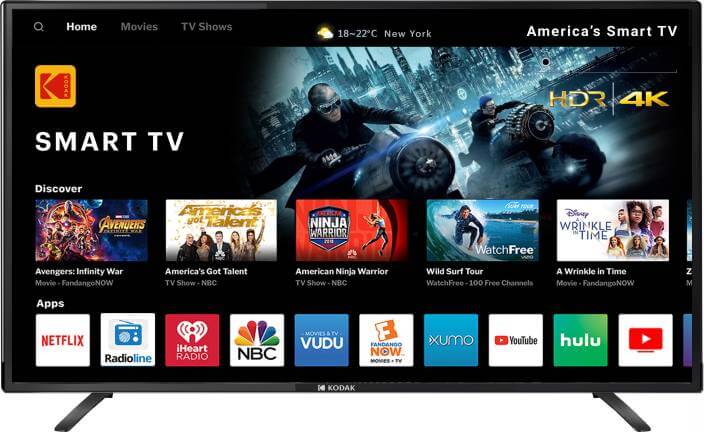
Se você tem tudo o que é necessário, você pode prosseguir para configurar seu Amazon Fire Stick.
- Conecte o Amazon Fire Stick a uma fonte de alimentação
- Conecte o Fire TV Stick diretamente na porta HDMI na parte traseira da sua TV
- Ligue a TV e selecione o canal correspondente à porta em que você inseriu o Fire Stick
- Coloque as pilhas em seu controle remoto
- Segure o CASA botão pressionado para 10 segundos para emparelhar com o Fire Stick
- Siga as instruções na tela para conectar seu Fire Stick ao seu Rede wi-fi
Agora, para registrar seu Fire Stick em sua conta da Amazon, você precisa fazer o seguinte:
- Selecione Definições
- Vamos para Minha conta
- Selecione Registro
- Insira o seu Informações da conta Amazon quando solicitado
Se você encomendou o Fire Stick direto da Amazon, ele virá pré-registrado, e o nome associado aparece nesta tela.
Agora que você registrou seu Fire Stick, está pronto para desfrutar de uma nova dimensão de streaming de multimídia.
Tem alguma dúvida sobre o Amazon Fire Stick? Deixe-nos saber na seção de comentários abaixo.
ARTIGOS RELACIONADOS QUE VOCÊ DEVE VERIFICAR:
- Não há largura de banda suficiente no Amazon Fire Stick? Aqui está o que fazer
- O Amazon Fire Stick não consegue obter um endereço IP? Tente isto
- Problemas de som do Amazon Fire Stick? Aqui está o que você pode fazer


